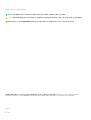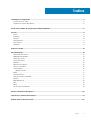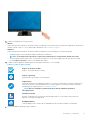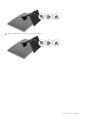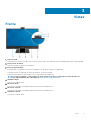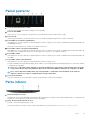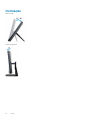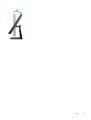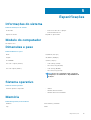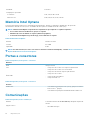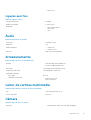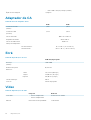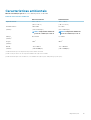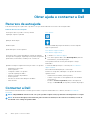All-in-One Inspiron 22 3000
Configuração e especificações
Modelo regulamentar: W19B
Tipo regulamentar: W19B001

Notas, avisos e advertências
NOTA: uma NOTA fornece informações importantes para ajudar a utilizar melhor o produto.
AVISO: Um AVISO indica danos potenciais no hardware ou uma perda de dados e diz como pode evitar esse problema.
ADVERTÊNCIA: Uma ADVERTÊNCIA indica potenciais danos no equipamento, lesões corporais ou morte.
© 2017-2019 Dell Inc. ou as respetivas subsidiárias. Todos os direitos reservados. Dell, EMC e outras marcas comerciais
pertencem à Dell Inc ou às suas subsidiárias. Outras marcas comerciais podem pertencer aos seus respetivos proprietários.
2019-09
Rev. A01

1 Configurar o computador.............................................................................................................. 4
Instalar a base em tripé.........................................................................................................................................................6
Configurar o suporte de pedestal........................................................................................................................................6
2 Criar uma unidade de recuperação USB para Windows.....................................................................8
3 Vistas..........................................................................................................................................9
Frente......................................................................................................................................................................................9
Esquerda................................................................................................................................................................................10
Posterior................................................................................................................................................................................10
Painel posterior......................................................................................................................................................................11
Parte inferior..........................................................................................................................................................................11
Inclinação...............................................................................................................................................................................12
4 Câmara retrátil........................................................................................................................... 14
5 Especificações........................................................................................................................... 15
Informações do sistema...................................................................................................................................................... 15
Modelo do computador....................................................................................................................................................... 15
Dimensões e peso................................................................................................................................................................ 15
Sistema operativo................................................................................................................................................................ 15
Memória.................................................................................................................................................................................15
Memória Intel Optane..........................................................................................................................................................16
Portas e conectores.............................................................................................................................................................16
Comunicações...................................................................................................................................................................... 16
Ligação sem fios............................................................................................................................................................. 17
Áudio...................................................................................................................................................................................... 17
Armazenamento................................................................................................................................................................... 17
Leitor de cartões multimédia...............................................................................................................................................17
Câmara...................................................................................................................................................................................17
Adaptador de CA..................................................................................................................................................................18
Ecrã........................................................................................................................................................................................18
Vídeo...................................................................................................................................................................................... 18
Características ambientais.................................................................................................................................................. 19
6 Ativar a memória Intel Optane..................................................................................................... 20
7 Desativar a memória Intel Optane................................................................................................. 21
8 Obter ajuda e contactar a Dell......................................................................................................22
Índice
Índice 3

Configurar o computador
1. Configure a base em tripé ou o suporte de pedestal.
2. Ligue o teclado e o rato.
NOTA: Para as instruções de configuração, consulte a documentação fornecida com o teclado e o rato.
3. Ligue o adaptador de alimentação.
ADVERTÊNCIA: Encaminhe o cabo do adaptador de alimentação através da guia de encaminhamento no suporte para
evitar potenciais danos no adaptador de corrente e para evitar que o sistema desligue inesperadamente quando o
suporte é movido para uma orientação diferente.
Base em tripé
Suporte de pedestal
4. Prima o botão de ligação.
1
4 Configurar o computador

5. Termine a configuração do sistema operativo.
Ubuntu:
Siga as instruções apresentadas no ecrã para concluir a configuração. Para mais informações acerca da configuração do instalador do
Ubuntu, consulte o artigo SLN151664 da base de conhecimentos em www.dell.com/support.
Windows:
Siga as instruções apresentadas no ecrã para concluir a configuração. Para a configuração, a Dell recomenda que:
• Estabeleça ligação a uma rede para proceder às atualizações do Windows.
NOTA:
Se for ligar a uma rede sem fios segura, insira a palavra-passe correspondente, quando necessário.
• Se estiver ligado à internet, inicie sessão ou crie uma conta Microsoft. Se não estiver ligado à internet, crie uma conta offline.
• No ecrã Suporte e proteção , insira os seus detalhes de contacto.
6. Localize e utilize as aplicações da Dell a partir do menu Iniciar do Windows — recomendado
Tabela 1. Localize as aplicações Dell.
Registo dos produtos da Dell
Registe o seu computador junto da Dell.
Suporte e ajuda Dell
Aceda à ajuda e suporte para o seu computador.
SupportAssist
Verifica proativamente a integridade do hardware e software do computador. A ferramenta SupportAssist
OS Recovery deteta e soluciona problemas com o sistema operativo. Para mais informações, consulte a
documentação do SupportAssist em
www.dell.com/support.
NOTA: Renove ou atualize a garantia clicando na data de validade da garantia no
SupportAssist.
Atualizações da Dell
Atualize o computador com correções de extrema importância e os controladores mais recentes do
dispositivo assim que ficam disponíveis.
Dell Digital Delivery
Transfira aplicações de software, que são adquiridas mas não está pré-instaladas no computador.
7. Crie uma unidade de recuperação para o Windows.
Configurar o computador
5

NOTA: Recomendamos que crie uma unidade de recuperação para detetar e solucionar problemas que possam
ocorrer com o Windows.
Para mais informações, consulte Criar uma unidade de recuperação USB para o Windows.
Tópicos
• Instalar a base em tripé
• Configurar o suporte de pedestal
Instalar a base em tripé
Levante a base em tripé.
Configurar o suporte de pedestal
1. Eleve o montante do suporte.
2. Encaixe a base.
6
Configurar o computador

3. Aperte o parafuso para fixar a base ao montante do suporte.
Configurar o computador 7

Criar uma unidade de recuperação USB para
Windows
Crie uma unidade de recuperação para deteção e solução de problemas que possam ocorrer com o Windows. Para criar a unidade de
recuperação, é necessária uma unidade flash USB vazia com uma capacidade mínima de 16 GB.
NOTA: Este processo pode demorar até uma hora para ficar concluído.
NOTA: Os seguintes passos podem variar consoante a versão do Windows instalada. Consulte o site de suporte da
Microsoft para saber as mais recentes instruções.
1. Ligue a unidade flash USB ao seu computador.
2. Na pesquisa do Windows, digite Recuperação.
3. Nos resultados da pesquisa, clique em Create a recovery drive (Criar uma unidade de recuperação).
A janela User Account Control (Controlo de contas do utilizador) é apresentada.
4. Clique em Yes (Sim) para continuar.
A janela Recovery Drive (Unidade de recuperação) é apresentada.
5. Selecione Back up system files to the recovery drive (Efetuar cópia de segurança dos ficheiros do sistema para a unidade de
recuperação) e clique em Next (Seguinte).
6. Selecione USB flash drive (Unidade flash USB) e clique em Next (Seguinte).
É apresentada uma mensagem a indicar que todos os dados na unidade flash USB serão eliminados.
7. Clique em Criar.
8. Clique em Concluir.
Para mais informações sobre como reinstalar o Windows utilizando a unidade de recuperação USB, consulte a secção Solução de
problemas do Manual de Serviço do seu produto em www.dell.com/support/manuals.
2
8 Criar uma unidade de recuperação USB para Windows

Vistas
Frente
1. Câmara retrátil
Permite-lhe ter conversas em vídeo, tirar fotografias e gravar vídeos. Esta câmara pode ser recolhida para proteger a sua privacidade.
2. Luz de estado da câmara
Acende-se quando a câmara está em utilização.
3. Botão para ligar/desligar
Prima para ligar o computador se este estiver desligado ou no estado de suspensão ou hibernação.
Prima para colocar o computador em modo de suspensão se este estiver ligado.
Prima sem soltar durante 4 segundos para forçar o encerramento do computador.
NOTA:
Pode personalizar o comportamento do botão de ligação em Opções de Energia. Para mais informações,
consulte
Me and My Dell
(
Eu e o meu Dell)
em www.dell.com/support/manuals.
4. Altifalante direito
Proporciona a saída de áudio.
5. Microfone direito
Fornece uma entrada de som digital para gravações de áudio e chamadas de voz.
6. Microfone esquerdo
Fornece uma entrada de som digital para gravações de áudio e chamadas de voz.
7. Altifalante esquerdo
Proporciona a saída de áudio.
3
Vistas 9

Esquerda
1. Ranhura para cartões SD
Lê do e escreve no cartão SD.
Posterior
1. Etiqueta de regulamentação de rádio
Contém as informações regulamentares referentes aos componentes sem fios para o seu computador.
2. Painel posterior
Ligar alimentação, USB, áudio e outros dispositivos.
3. Etiqueta regulamentar
Contém informações regulamentares sobre o seu computador.
10
Vistas

Painel posterior
1. Porta do transformador de corrente
Ligue um transformador para fornecer energia ao seu computador.
2. Porta de saída HDMI
Ligue a uma TV ou a outro dispositivo compatível com entrada HDMI. Fornece a saída de vídeo e áudio.
3. Porta de rede
Ligue um cabo de Ethernet (RJ45) a partir de um router ou modem de banda larga para acesso a rede ou à Internet.
4. Porta USB 2.0 com suporte Ligar/Reativar
Ligue periféricos, tais como dispositivos de armazenamento externos e impressoras. Fornece velocidades de transferência de dados de
até 480 Mbps. Ativação
a partir do modo de espera com o teclado ou rato ligado a esta porta.
5. Porta USB 3.1 Gen 1 com suporte Ligar/Reativar
Ligue periféricos, tais como dispositivos de armazenamento externos e impressoras. Fornece velocidades de transferência de dados de
até 5 Gbps. Ative o computador a partir do modo de espera com o teclado ou o rato ligado a esta porta.
6. Porta USB 3.1 Gen 1
Ligue periféricos, tais como dispositivos de armazenamento externos e impressoras. Fornece velocidades de transferência de dados de
até 5 Gbps.
7. Porta USB 3.1 Gen 1 com PowerShare
Ligue periféricos, tais como dispositivos de armazenamento externos e impressoras.
Fornece velocidades de transferência de dados de até 5 Gbps. O PowerShare permite-lhe recarregar dispositivos USB, mesmo quando
o computador está desligado.
NOTA:
Se o computador estiver desligado ou em modo de hibernação, terá que ligar o transformador para recarregar
os dispositivos através da porta PowerShare. Deve ativar esta funcionalidade no programa de configuração do BIOS.
NOTA: Certos dispositivos USB poderão não carregar quando o computador estiver desligado ou em estado de
suspensão. Nestes casos, ligue o computador para carregar o dispositivo.
8. Porta de auscultadores
Ligue uns auscultadores ou uns auriculares (conjunto de auscultadores e microfone combinados).
Parte inferior
1. Rótulo da etiqueta de serviço
A Etiqueta de Serviço é um identificador alfanumérico único que permite aos técnicos de assistência Dell identificar os componentes de
hardware do seu computador e aceder às informações de garantia.
2. Botão de autoteste incorporado do ecrã
Execute o autoteste incorporado para o ecrã
Para mais informações, consulte a secção Solução de problemas no manual de serviço em www.dell.com/support/manuals.
Vistas
11

Inclinação
Base em tripé
Suporte de pedestal
12 Vistas

Vistas 13

Câmara retrátil
NOTA: Prima e solte a moldura da câmara na parte superior do ecrã para aceder à câmara. Pressione a moldura da
câmara para baixo até ficar bloqueada na posição de retração.
4
14 Câmara retrátil

Especificações
Informações do sistema
Tabela 2. Informações do sistema
Processador
• Intel Core i3/i5/i7 de 7.
ª
geração
• Intel Pentium Dual Core
Chipset do sistema Integrado no processador
Modelo do computador
AIO Inspiron 3277
Dimensões e peso
Tabela 3. Dimensões e peso
Altura
329,40 mm (12,97 pol.)
Largura
497,90 mm (19,60 pol.)
Profundidade
41,5 mm (1,63 pol.)
Peso sem o suporte (máximo)
• Tátil: 5,15 kg (11,35 lb)
• Não tátil: 4,73 kg (10,43 lb)
Peso sem suporte (mínimo)
• Tátil: 4,67 kg (10,30 lb)
• Não tátil: 4,27 kg (9,41 lb)
NOTA: O peso do computador varia consoante a
configuração encomendada e a disponibilidade de
produção.
Sistema operativo
Tabela 4. Sistema operativo
Sistemas operativos suportados
• Ubuntu
• Windows 10 Home 64 bits
• Windows 10 Professional 64 bits
Memória
Tabela 5. Especificações da memória
Ranhuras Duas ranhura(s) SODIMM
Tipo
DDR4
5
Especificações 15

Velocidade 2.133 MHz
Configurações suportadas:
Por ranhura 2 GB, 4 GB, 8 GB e 16 GB
Memória total 4 GB, 6 GB, 8 GB, 12 GB, e 16 GB
Memória Intel Optane
A memória Intel Optane funciona como acelerador de armazenamento. Acelera o computador e qualquer tipo de suporte de
armazenamento baseado em SATA, como as unidades de disco rígido e as unidades de estado sólido (SSD).
NOTA: A memória Intel Optane é suportada em computadores que cumprem os seguintes requisitos:
• Processador Intel Core i3/i5/i7 de 7
a
geração ou superior
• Windows 10, versão de 64 bits ou superior (Anniversary Update)
• Controlador Intel Rapid Storage Technology, versão 15.5.xxxx ou superior
Tabela 6. Memória Intel Optane
Interface NVMe PCIe 3.0 x2
Conector M.2 2280
Capacidade 16 GB
NOTA: Para mais informações sobre como ativar ou desativar a memória Intel Optane, consulte Ativar a memória Intel
Optane ou Desativar a memória Intel Optane.
Portas e conectores
Tabela 7. Especificações de portas e conectores
Externas:
Rede Uma porta RJ45
USB
• Uma porta USB 3.1 Gen 1 com suporte Ligar/Reativar
• Uma porta USB 3.1 Gen 1 com PowerShare
• Uma porta USB 2.0 com suporte Ligar/Reativar
• Uma porta USB 3.1 Gen 1
Áudio/Vídeo
• Uma porta de auscultadores
• Uma porta HDMI v1.4
Tabela 8. Especificações de portas e conectores
Internas:
Ranhura M.2
• Uma ranhura M.2 para placa SSD (SATA) (para processadores
Intel Core de 7.
a
geração)
• Uma ranhura M.2 para placa combinada de WiFi e Bluetooth
Comunicações
Tabela 9. Especificações de comunicação
Ethernet Controlador Ethernet de 10/100/1000 Mbps integrado na placa de
sistema.
Ligação sem fios
• Wi-Fi 802.11a/b/g/n
16 Especificações

• Bluetooth 4.1
Ligação sem fios
Tabela 10. Ligação sem fios
Taxa de transferência 433 Mbps
Bandas de frequência 2,4 GHz/5 GHz
Encriptação
• WEP 64 bits/128 bits
• AES-CCMP
• TKIP
Áudio
Tabela 11. Especificações de áudio
Controlador Realtek ALC3246
Altifalantes Dois
Saída de altifalante
• Média: 3 W
• Máxima: 3,5 W
Microfone Microfones de matriz digital
Armazenamento
Tabela 12. Especificações de armazenamento
Interface
• SATA de 6 Gbps para unidade ótica
• PCIe até 16 Gbps para placa M.2
Disco rígido Uma unidade de 2,5 polegadas (SATA)
Unidade de estado sólido Uma unidade M.2 (SATA/PCIe)
Capacidade suportada:
Disco rígido Até 2 TB
Unidade de estado sólido
• NVMe PCIe: até 1 TB
• SATA: até 256 GB
Leitor de cartões multimédia
Tabela 13. Especificações do leitor de cartões multimédia
Tipo Uma ranhura para cartões SD
Cartões suportados Cartão SD
Câmara
Tabela 14. Especificações da câmara
Resolução
• Imagem parada: 1280 x 720 (HD); 0,92 megapíxeis
Especificações 17

• Vídeo: 1280 x 720 (HD) a 30 fps (máxima)
Ângulo de visão diagonal 74,6 graus
Adaptador de CA
Tabela 15. Porta do adaptador de CA
65 W 90 W
Corrente de entrada
(máxima)
1,70 A 1,50 A
Corrente de saída
(contínua)
3,34 A 4,62 A
Tensão de entrada 100 V CA a 240 V CA
Frequência de entrada 50 Hz a 60 Hz
Tensão de saída nominal 19,50 V CD
Variação da temperatura:
Em funcionamento 0 °C a 40 °C (32 °F a 104 °F)
Armazenamento –40 °C a 70 °C (–40 °F a 158 °F)
Ecrã
Tabela 16. Especificações do ecrã
FHD de 21,5 polegadas
Resolução
(máxima)
1920 x 1080
Distância entre píxeis 0,2475 mm
Dimensões:
Altura 267,79 mm (10,54 pol.)
Largura 476,06 mm (18,74 pol.)
Diagonal 546,10 mm (21,5 pol.)
Taxa de atualização 60 Hz
Controlos Menus de programa
Vídeo
Tabela 17. Especificações de vídeo
Integrado Dedicado
Controlador
• Intel HD Graphics 610
• Intel HD Graphics 620
NVIDIA GeForce MX110
Memória Memória de sistema partilhada 2 GB GDDR5
18 Especificações

Características ambientais
Nível de contaminação pelo ar: G1, como definido pela ISA-S71.04-1985
Tabela 18. Características ambientais
Em funcionamento Armazenamento
Amplitude térmica 10 °C a 35 °C
(50 °F a 95 °F)
-40 °C a 65 °C
(-40 °F a 149 °F)
Humidade relativa
(máxima)
20% a 80%
(sem condensação)
NOTA: Temperatura máxima do
ponto de condensação = 26 °C
5% a 95%
(sem condensação)
NOTA: Temperatura máxima do
ponto de condensação = 33 °C
Vibração
(máxima)
*
0,24 GRMS 1,37 GRMS
Choque
(máxima)
40 G
†
105 G
‡
Altitude
(máxima)
-15,2 a 3048 m
(-50 a 10.000 pés)
-15,2 a 10.668 m
(-50 a 35.000 pés)
* Medida utilizando um espetro de vibração aleatória que simula o ambiente do utilizador.
† Medido com um pulso de meio-seno de 2 ms quando a unidade de disco rígido está a ser utilizada.
‡ Medido utilizando um impulso semi-senoidal de 2 ms, com a unidade de disco rígido na posição "head-parked" (posição de repouso).
Especificações
19

Ativar a memória Intel Optane
1.
Na barra de tarefas, clique na caixa de pesquisa e escreva Intel Rapid Storage Technology.
2. Clique em Intel Rapid Storage Technology.
É apresentada a janela da Intel Rapid Storage Technology.
3. No separador Estado, clique em Ativar para ativar a memória Intel Optane.
4. No ecrã de advertência, selecione uma unidade rápida compatível e, em seguida, clique em Sim para continuar a ativar a memória Intel
Optane.
5. Clique em Memória Intel Optane > Reiniciar para concluir a ativação da memória Intel Optane.
NOTA: As aplicações podem necessitar até três iniciações consecutivas para obter os benefícios do desempenho
total.
6
20 Ativar a memória Intel Optane
A página está carregando ...
A página está carregando ...
-
 1
1
-
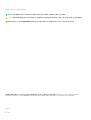 2
2
-
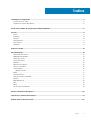 3
3
-
 4
4
-
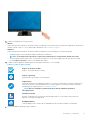 5
5
-
 6
6
-
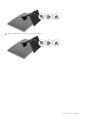 7
7
-
 8
8
-
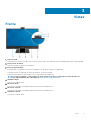 9
9
-
 10
10
-
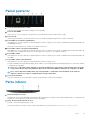 11
11
-
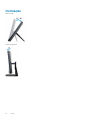 12
12
-
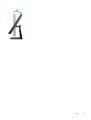 13
13
-
 14
14
-
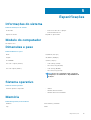 15
15
-
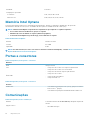 16
16
-
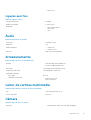 17
17
-
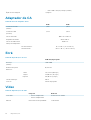 18
18
-
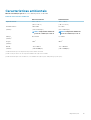 19
19
-
 20
20
-
 21
21
-
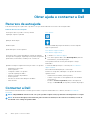 22
22
Artigos relacionados
-
Dell Inspiron 3477 Guia rápido
-
Dell Inspiron 3480 AIO Guia rápido
-
Dell Inspiron 3280 AIO Guia rápido
-
Dell G5 15 5587 Guia rápido
-
Dell XPS 8930 Guia rápido
-
Dell Inspiron 3280 AIO Manual do usuário
-
Dell Inspiron 3480 AIO Manual do usuário
-
Dell Inspiron 3670 Guia rápido
-
Dell Inspiron 7777 Guia rápido
-
Dell Inspiron 3475 Guia rápido